วิธีกู้คืนไฟล์ที่ไม่ได้บันทึกใน Notepad++
Jun 12, 2024 • Filed to: Recover Files
Notepad++ เป็นซอฟต์แวร์ฟรีสำหรับพัฒนาโปรแกรมที่มาแทนที่ Notepad ซึ่งทำให้ผู้ใช้แก้ไขไฟล์ต่างๆที่มีนามสกุลไฟล์ที่แตกต่างกันออกไปได้ อย่างไรก็ตาม คุณอาจสูญเสียไฟลืที่ยังไม่ได้บันทึกของคุณใน Notepad++ เนื่องจากโปรแกรมค้าง ล่ม หรือทำงานผิดปกติ บทความนี้จะพูดถึงวิธีที่ได้ผลในการกู้คืนไฟล์ที่ไม่ได้บันทึกใน Notepad++ กู้คืนไฟล์ Notepad++ ที่ไม่ได้บันทึกจากโฟลเดอร์สำรองหรือใช้ซอฟต์แวร์กู้คืนข้อมูลมืออาชีพ อย่างการกู้คืนข้อมูลจาก Recoverit
ไฟล์ Notepad++ คืออะไร?
Notepad++ เป็นซอฟต์แวร์ฟรีสำหรับเขียนและจัดระเบียบโค้ดซึ่งรองรับได้หลายภาษา และถูกพัฒนามาใช้แทน Notepad เมื่อเปิดใช้ใน MS Windows การใช้งานของซอฟต์แวร์นี้จะถูกควบคุมดูแลด้วยใบอนุญาต GPL Notepad++ เขียนด้วยภาษา C++ และใช้ Win32 และ STL ซึ่งทำให้มั่นใจได้ว่าการสามารถปฏิบัติการได้รวดเร็วมากกว่าและมีขนาดโปรแกรมที่เล็กกว่า
ไฟล์ Notepad++ มีลักษณะเหมือนกับไฟล์ Notepad ถึงแม้ว่า Notepad++ จะสามารถแก้ไขโค้ดได้ดีกว่าเมื่อเทียบกับ Notedpad เวอร์ชั่นเดิม แต่ซอฟต์แวร์นี้ไม่ได้มีประเภทไฟล์ที่เป็นกรรมสิทธิ์ในการจัดเก็บไฟล์

วิธีที่ 1: กู้คืนไฟล์ Notepad++ ที่ไม่ได้บันทึกจากข้อมูลสำรอง
หาก Notepad++ ล่มกระทันหันหรือทำงานผิดปกติ คุณก็อาจเสียไฟล์ที่ยังไม่ได้บันทึกของคุณไปได้ อย่างไรก็ตาม ถ้าฟีเจอร์ในการสำรองข้อมูลถูกเปิดไว้ คุณก็อาจมีโอกาสที่จะกู้คืนไฟล์ที่ยังไม่ได้บันทึกหรือได้รับความเสียหายกับมาได้หลังจากโปรแกรมล่ม
ข้อมูลสำรองสามารถพบได้ที่ PC โดยไปที่ C:\Users\UserName\AppData\Roaming\Notepad++\backup (โดยปกติแล้ว)
หากโฟลเดอร์ข้อมูลสำรองของ Notepad++ ไม่ได้อยู่ที่นั่น ให้ทำตามขั้นตอนต่อไปนี้เพื่อกู้คืนไฟล์ Notepad++ ที่ไม่ได้บันทึกจากข้อมูลสำรอง:
ขั้นตอนที่ 1 หากตำแหน่งข้อมูลสำรองของ Notepad ++ บน PC
- เปิดไฟล์ Notepad ++ ใหม่ คลิกที่ "Settings" > "Preference"
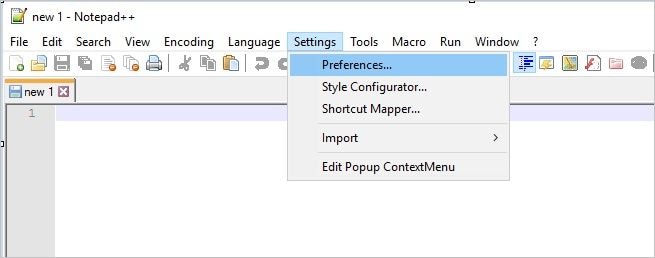
- คลิก "Backup" ที่หน้าต่าง Preference และหาตำแหน่งข้อมูลสำรองของ Notepad ++ บน PC ใน "Backup path"
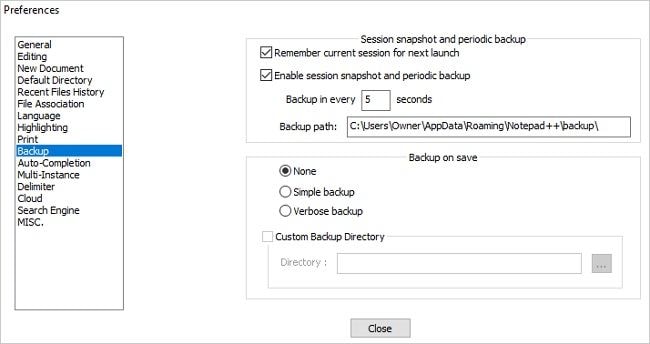
ขั้นตอนที่ 2. หาข้อมูลสำรองของ Notepad++ สำหรับไฟล์ที่สูญหาย/ไม่ได้บันทึก
- คัดลอกที่อยู่ไฟล์ข้อมูลสำรองของ Notepad และวางใน Windows Explorer จากนั้นกด Enter เพื่อหาโฟล์เดอร์ข้อมูลสำรองที่เจาะจงของ Notepad++ ของคุณ
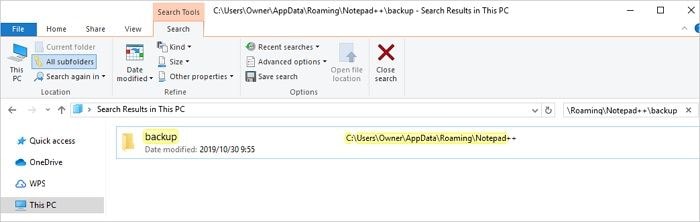
- คุณจะเห็นรายการข้อมูลสำรองของ Notepad ทั้งหมดที่นั่น ต่อไปให้คลิก "Date Modified" เพื่อเลือกไฟล์ Notepad ล่าสุดที่หายไป, คลิกขวาที่ไฟล์ และเลือกเปิดด้วย Notepad
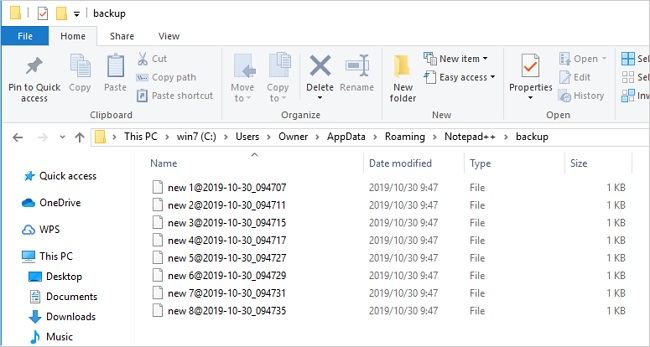
ขั้นตอนที่ 3 บันทึกและกู้คืนไฟล์ Notepad++ ที่สูญหาย
- ในตอนนี้คุณก็สามารถดูไฟล์ Notepad++ ที่หายได้ได้แล้ว
- คลิก "Save As" หรือ "Rename" เพื่อบันทึกไฟล์ Notepad++ ที่สูญหายหรือไม่ได้บันทึกของคุณไปยังตำแหน่งที่ปลอดภัย
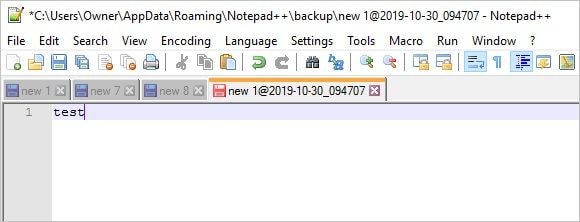
บทความที่เกี่ยวข้อง: วิธีกู้คืน Word Document เวอร์ชั่นก่อนหน้า
วิธีที่ 2: กู้คืนไฟล์ Notepad++ ที่ไม่ได้บันทึกหรือถูกลบโดยที่ไม่ใช้ข้อมูลสำรอง
เมื่อ Notepad++ ล่ม/ทำงานผิดปกติ และลบไฟล์ .txt ของคุณไปหรือคุณทำไฟล์ Notepad++ ที่ยังไม่ได้บันทึกหาย คุณก็สามารถกู้คืนได้จากข้อมูลสำรอง อย่างไรก็ตาม หากเราไม่สามารถหาไฟล์ข้อมูลสำรองบน PC เจอ คุณอาจใช้ซอฟต์แวร์กู้คืนข้อมูลมืออาชีพอย่าง การกู้คืนข้อมูลจาก Recoverit และกู้คืนไฟล์ที่ไม่ได้บันทึกแทน
Recoverit เป็นซอฟต์แวร์สำหรับกู้คืนข้อมูลอันทรงพลังที่ ใช้งานง่าย ซึ่งจะช่วยคุณนำไฟล์ที่สูญหายหรือไม่ได้บันทึกไว้จากสถานการณ์ต่างๆกลับคืนมา ซอฟต์แวร์นี้สามารถกู้คืนไฟล์ได้ทุกประเภท รวมถึงเอกสาร, กราฟิก, รูปภาพ, วิดีโอ, อีเมล และไฟล์อื่นๆ Recoverit มีโหมดที่หลากหลายสำหรับการกู้คืนข้อมูล การแสกนขั้นพื้นฐานสามารถช่วยให้คุณเข้าถึงข้อมูลที่ไม่สามารถเข้าถึงได้ในคราวแรก และเพื่อให้ได้ผลลัพธ์ที่ละเอียดมากกว่าเดิม "การกู้คืนรอบด้าน" ก็สามารถใช้ได้เช่นกัน
Recoverit จะแสกนอุปกรณ์ที่คุณได้บันทึกโปรแกรม Notepad++ และกู้คืนไฟล์ที่ถูกลบหรือสูญหายได้ในสามขั้นตอนง่ายๆ
ดาวน์โหลดและติดตั้งการกู้คืนข้อมูลจาก Recoverit บนคอมพิวเตอร์ของคุณ ทำตามขั้นตอนที่ระบุไว้ด้านล่างเพื่อกู้คืนไฟล์ Notepad++ ที่ไม่ได้บันทึกหรือถูกลบไป
ขั้นที่ 1: เลือกตำแหน่งที่ไฟล์ของคุณถูกลบ
เลือกตำแหน่งที่ไฟล์ Word Document ของคุณหายไป แล้วจึงคลิก "Start" เพื่อเริ่มต้นการแสกน

ขั้นที่ 2: แสกนไฟล์ที่ถูกลบ
ซอฟต์แวร์กู้คืนข้อมูลจะเริ่มต้นการแสกนแบบรอบด้านเพื่อหาไฟล์ Notepad++ ที่ถูกลบหรือไม่ได้บันทึกของคุณ ซึ่งอาจใช้เวลาสองสามนาทีในการแสกนจนเสร็จสมบูรณ์ อย่างไรก็ตาม หากไฟล์มีขนาดใหญ่ ระบบก็อาจจะใช้เวลาสองสามชั่วโมงในการแสกน

ขั้นที่ 3: ดูตัวอย่างและกู้คืนไฟล์ที่ถูกลบ
หลังจากแสกนแล้ว คุณสามารถดูตัวอย่างไฟล์ที่ถูกกู้คืนมาทั้งหมด, เลือกไฟล์ที่คุณต้องการ และคลิกปุ่ม "Recover" เพื่อทำการบันทึก

Notepad++ VS Notepad
Notepad เป็นเครื่องมือแก้ไขข้อความที่มาพร้อมกับ Windows และไม่ได้ฟีเจอร์ใดๆมากนัก เครื่องมือนี้เป็นเครื่องมีที่ทุกคนใช้ในการเขียนและแก้ไขไฟล์ข้อความ ในทางกลับกัน Notepad++ ก็เป็นโปรแกรมแก้ไขโค้ดซึ่งถูกใช้แทน Notepad เนื่องจากรองรับหลายภาษามากกว่า แท็บเอกสาร, โปรแกรมตรวจการสะกด, การเปรียบเทียบไฟล์, การซูม และฟีเจอร์ในการค้นหาและแทนที่ทำให้โปรแกรมนี้น่าใช้งานกว่า Notepad แบบเดิม
| คุณสมบัติ | Notepad | Notepad++ |
| ผู้สร้าง | Microsoft | ดอน โฮ |
| ภาษาโปรแกรม | MASM (แบบดังเดิม) | C++ |
| ค่าใช้จ่าย | มาพร้อมกับ Microsoft Windows | ฟรี |
| โอเพนซอร์ส | ✘ | ✔ |
| อินเทอร์เฟซของเอกสาร | ||
| หลายจอ | ✘ | ✔ |
| เอกสารเดียว การแยกหน้าต่าง |
✘ | ✔ |
| MDI: หน้าต่างซ้อนทับกันได้ | ✘ | ✘ |
| MDI: อินเทอร์เฟซเอกสารแบบแท็บ | ✘ | ✔ |
| MDI: การแยกหน้าต่าง | ✘ | ✔ 2 หน้าต่าง |
| คุณสมบัติพื้นฐาน | ||
| การตรวจการสะกด | ✘ | ✔ |
| Regex – การค้นหาและแทนที่ | ✘ | ✔ |
| การแปลงรหัส | ✘ | ✔ |
| การแปลงการขึ้นบรรทัดใหม่ | ✘ | ✔ |
| เลิกทำ/ทำซ้ำได้หลายครั้ง | ✘ | ✔ |
| การเลือกบล็อกสี่เหลี่ยมผืนผ้า | ✘ | ✔ |
| ฟีเจอร์ในการเขียนโปรแกรม | ||
| การแสดงโค้ดโปรแกรม | ✘ | ✔ |
| รายการฟังก์ชั่น | ✘ | ✔ |
| ฐานข้อมูลสัญลักษณ์ | ✘ | ✔ |
| ข้อความอัตโนมัติ | ✘ | ✔ |
| การซ่อนและแสดงโค้ด | ✘ | ✔ |
| การซ่อนและแสดงข้อความ | ✘ | ✔ |
| คุณสมบัติพิเศษ | ||
| การบูรณาการคำสั่งข้อความ | ✔ | ✔ |
| การบูรณาการคำสั่งกราฟิก | ✔ | ✔ |
| ภาษามาโคร | ✘ | ✔ |
| รองรับไฟล์ขนาดใหญ่ | ความจำ | ✔ 2 GB |
| การค้นหาในไฟล์ | ✘ | ✔ |
บทความที่เกี่ยวข้อง: วิธีกู้คืนไฟล์ Notepad ที่ไม่ได้บันทึกสามารถทำได้อย่างไร?
ส่วนที่สำคัญที่สุด
ไม่ว่าจะเกิดจากคอมพิวเตอร์พัง, โปรแกรมทำงานผิดปกติ หรือล่มหรือค้างที่ทำให้เอกสารของคุณหายหรือถูกลบ ในกรณีนี้ ไฟล์สามารถถูกกู้คืนกลับมาได้จากข้อมูลสำรอง แต่ถ้าคุณยังไ่ม่สามารถหาเอกสารเจอแล้วล่ะก็ คุณก็อาจจะต้องใช้วิธีที่มีประสิทธิภาพมากที่สุด นั่นก็คือเครื่องมือกู้คืนข้อมูลฟรี ซอฟต์แวร์ที่ดีที่สุดที่เราแนะนำก็คือการกู้คืนข้อมูลจาก Recoverit การกู้คืนข้อมูลจาก Recoverit สามารถกู้คืนไฟล์ที่ไม่ได้บันทึกหรือสูญหายไปกลับมาได้ภายในสามขั้นตอนง่ายๆ ซึ่งประกอบไปด้วย เลือก, แสกน, ดูตัวอย่างและบันทึก
คำถามที่พบบ่อย
-
ตำแหน่งของไฟล์ Notepad++ ที่ไม่ได้บันทึกไว้จะไปอยู่ที่ไหน?
โดยปกติแล้ว ไฟล์ Notepad++ ที่ไม่ได้บันทึกไว้จะถูกเก็บไว้ในโฟลเดอร์ข้อมูลชั่วคราวในฐานะไฟล์ข้อมูลสำรอง ในการหาตำแหน่งของไฟล์เหล่านี้ โปรดทำตามขั้นตอน:
1. เปิด Notepad++
2. ไปที่เมนู "Settings" และเลือก "Preferences."
3. ในหน้าต่าง Preferences window คลิกที่แท็บ "Backup"
4. มองหาฟิลด์ "Backup path" ซึ่งแสดงตำแหน่งของโฟลเดอร์ข้อมูลชั่วคราวที่ไฟล์ที่ไม่ได้บันทึกถูกเก็บไว้
ในค่าเริ่มต้น ที่อยู่ของไฟล์ข้อมูลสำรองจะถูกตั้งไว้ว่า %APPDATA%\Notepad++\backup\ ใน Windows คุณสามารถคัดลอกที่อยู่ไฟล์นี้และวางในแถบค้นหาของ File Explorer เพื่อเข้าถึงโฟลเดอร์ข้อมูลสำรองได้โดยตรง ไฟล์ที่ไม่ได้บันทึกไว้จะมีนามสกุลไฟล์ว่า .bak และจะถูกตั้งชื่อตามไฟล์ตั้งต้นหรือตั้งว่า "new #" หากไฟล์ไม่เคยถูกบันทึกมาก่อนเลย -
Notepad++ มีฟีเจอร์บันทึกอัตโนมัติหรือเปล่า?
แน่นอน Notepad++ มีฟีเจอร์บันทึกอัตโนมัติ เพื่อเปิดใช้งานฟีเจอร์นี้ ไปที่ Settings > Preferences > แท็บ Backup และตรวจสอบที่ 'Enable session snapshot and periodic backup' และตั้งค่าระยะเวลาในการสำรองข้อมูลที่คุณต้องการ -
ฉันจะเปิดไฟล์ที่ปิดอยู่ใน Notepad++ ได้อย่างไร?
เพื่อเปิดไฟล์ที่ปิดอยู่อีกครั้งใน Notepad++ ไปที่เมนู 'File', เลือก 'Open' และหาไฟล์ที่คุณต้องการที่จะเปิด หรือถ้าคุณเพิ่งจะปิดไฟล์ไปไม่นาน, คุณก็สามารถใช้ 'File > Open Recent Files' เพื่อเปิดอย่างรวดเร็ว
Recover & Repair Files
- Recover Document Files
- Repair Document Files
- Recover & Repair More
- Restore Corrupted Files
- Recover a Folder
- 0 Byte Files Solution
- Undeleted Recycle Bin
- Recover Folder on Windows
- Retrieve Lost Files
- Shift Deleted Files
- Clear & Delete File






Dea N.
staff Editor